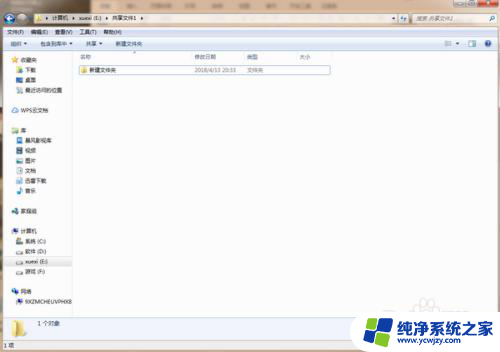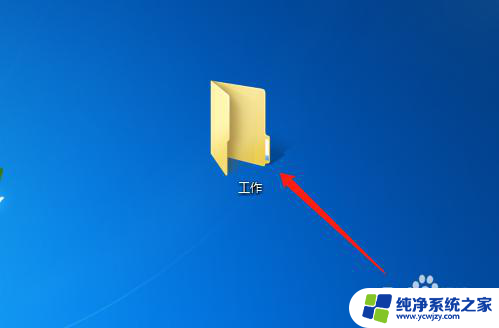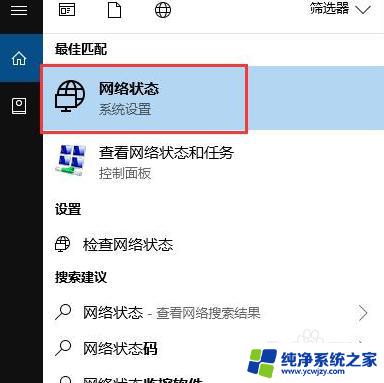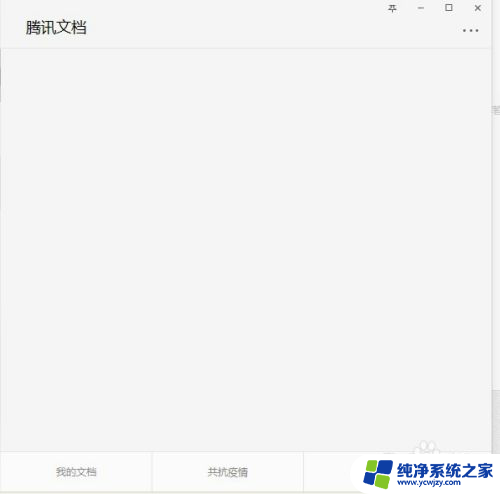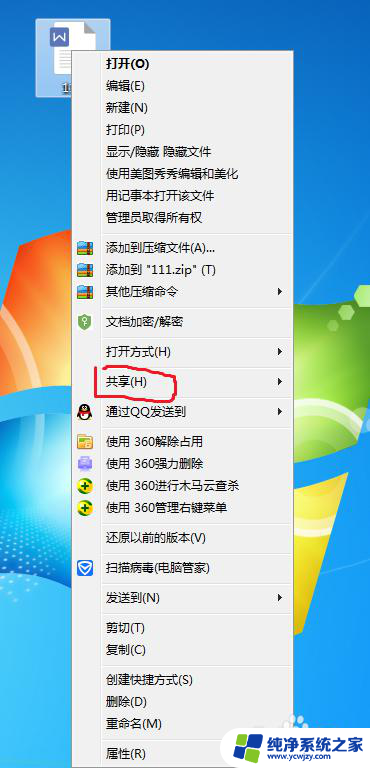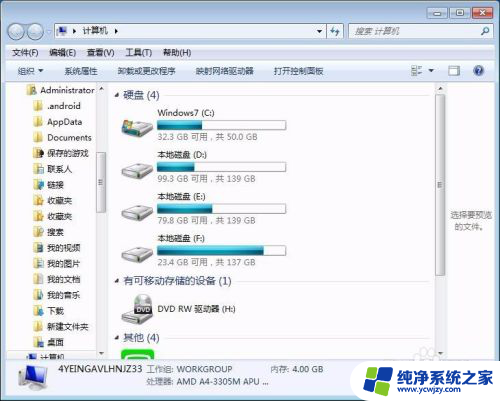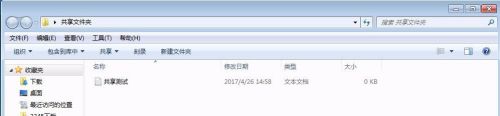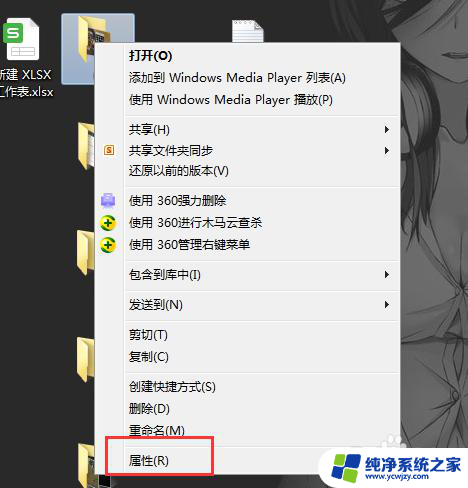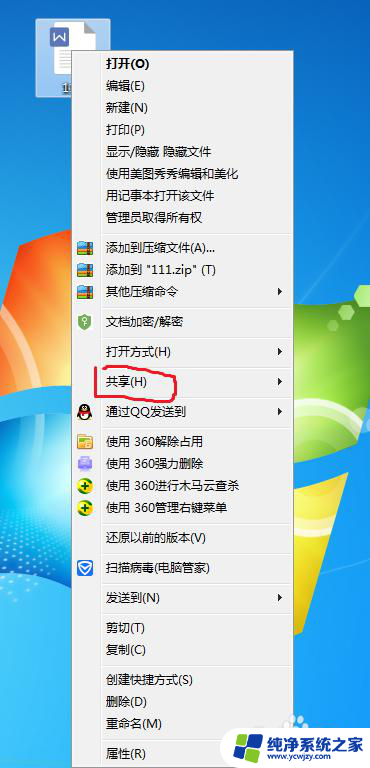几台电脑怎么建立共享文件
在现代社会中电脑已经成为我们生活中不可或缺的工具,在工作或学习中,我们经常会遇到需要共享文件的情况。无论是几台电脑还是多台电脑,都可以通过简单的设置来实现文件共享。通过网络或者局域网的连接,可以方便地将文件共享给其他电脑,提高工作效率和便利性。接下来我们就来看看如何在几台或多台电脑之间建立文件共享。
方法如下:
1. 第一步:搜索“网络状态”,点击网络状态。
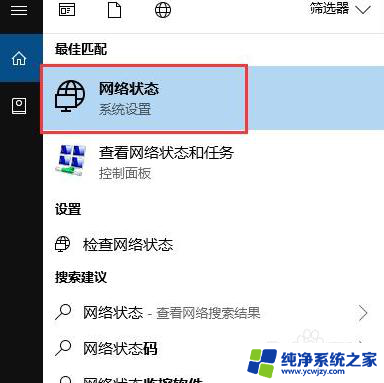
2.第二步:点击更改“网络连接属性”,将网络改为“公用”(若网络本就是公用状态。则不需要修改)
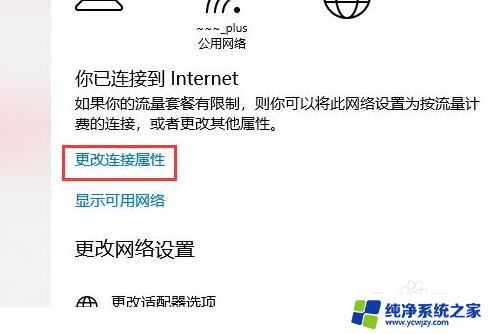
3.第三步:设置需要共享的文件或者目录,下面以共享D盘为操作实例(共享其他文件夹也和此共享操作一样)
按照以下顺序步骤逐步执行
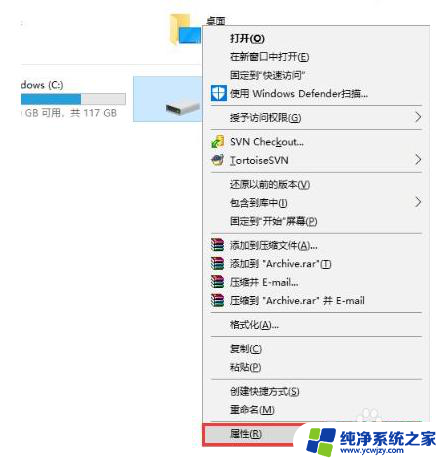
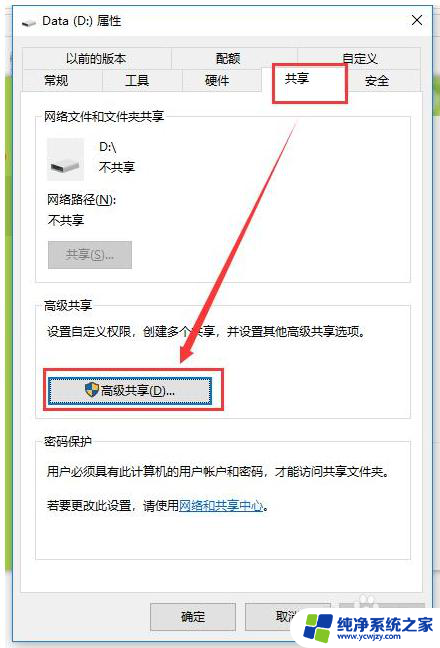

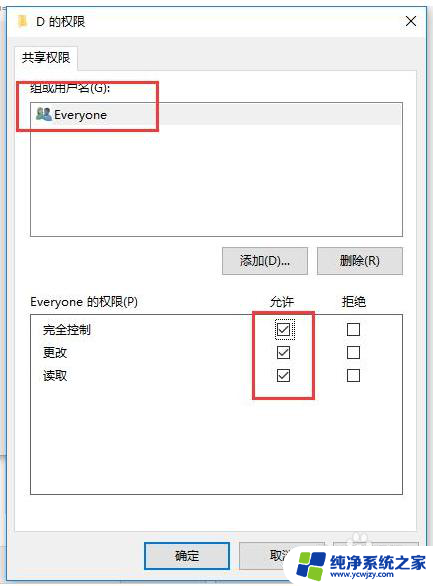
4.第四步:点击“应用”之后,回到属性主菜单,选择“安全”选项卡,添加everyone用户
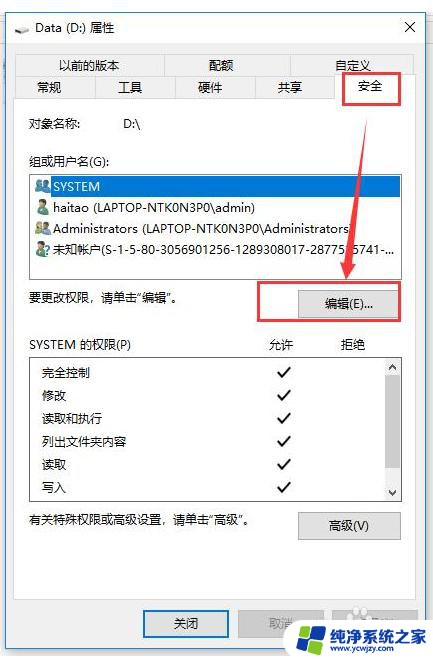
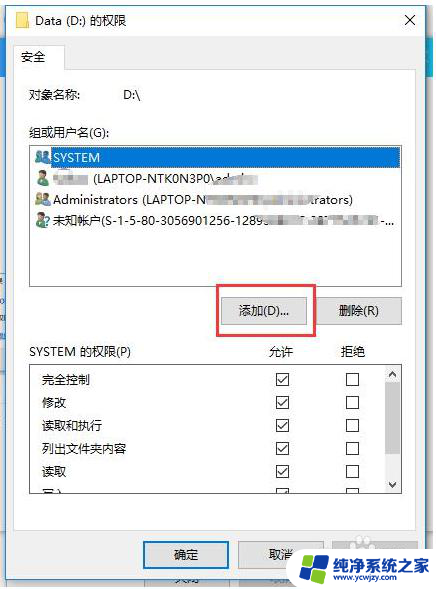
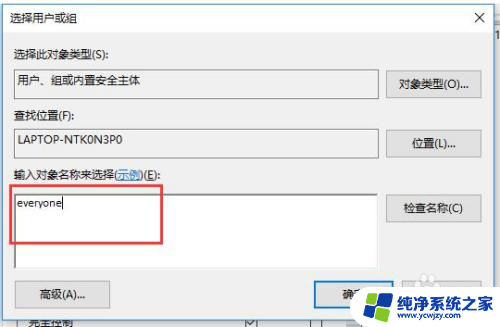
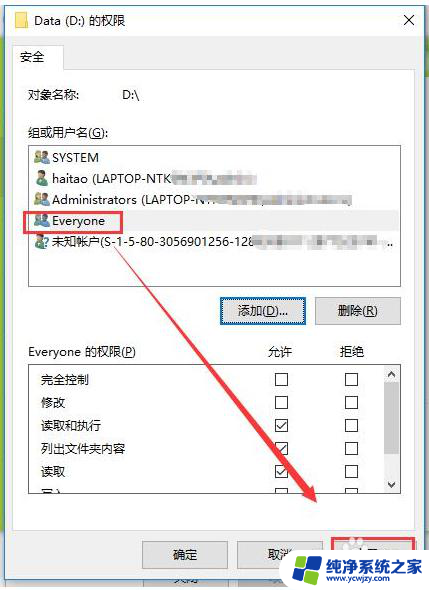
5. 第五:查看共享文件电脑的ip,按Win+R组合件。在弹出的“运行”框中输入:cmd,最后在弹出的命令提示框中输入:ipconfig,找到共享文件电脑的ip
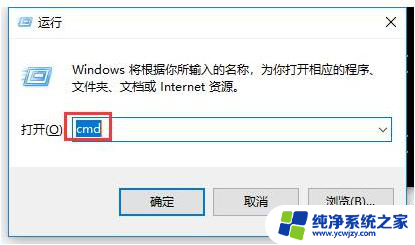
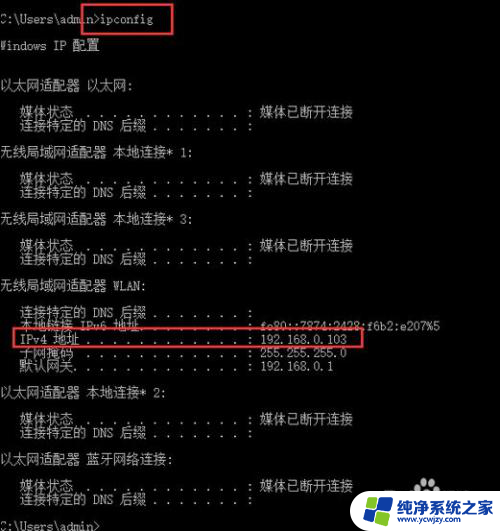
6. 第六:打开另外一台电脑,按Win+R组合件。在弹出的“运行”框中输入:\\192.168.0.103,这个ip即为第五步找到的已经共享了文件的电脑ip,最后按Enter键。
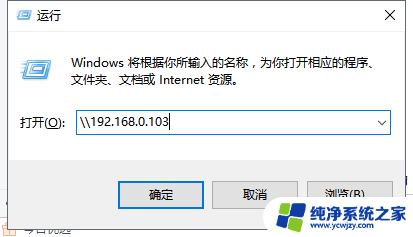
以上是关于如何建立共享文件的几个步骤的全部内容,如果有遇到相同问题的用户,可以参考本文中介绍的步骤进行修复,希望对大家有所帮助。